Come cambiare lingua su Facebook
Hai per sbaglio impostato Facebook in una lingua diversa dall'italiano e non sai come procedere per impostare nuovamente quella corretta? Vorresti cambiare la lingua del celebre social network per affinare la tua conoscenza di una lingua straniera ma non hai trovato l'opzione giusta per farlo? Se la risposta ad almeno una di queste domande è affermativa, non preoccuparti: sei capitato nel posto giusto al momento giusto.
Nei prossimi paragrafi di questo tutorial, infatti, ti spiegherò come cambiare lingua su Facebook fornendoti tutte le indicazioni per riuscire nel tuo intento, sia da smartphone e tablet che da computer. Oltre alla procedura dettagliata per selezionare un'altra lingua e tradurre completamente l'interfaccia del celebre social network, troverai anche le istruzioni per gestire le impostazioni relative alla lingua di una pagina Facebook.
Come dici? È proprio quello che volevi sapere? Allora non dilunghiamoci oltre e vediamo come procedere. Mettiti comodo, ritagliati cinque minuti di tempo libero da dedicare alla lettura dei prossimi paragrafi e segui attentamente le indicazioni che sto per darti. Così facendo, ti assicuro che riuscirai a modificare la lingua su Facebook senza riscontrare alcun tipo di problema. Scommettiamo?
Indice
- Come cambiare lingua su Facebook dal cellulare
- Come cambiare lingua su Facebook dal PC
- Come cambiare lingua su Facebook da inglese a italiano
- Come cambiare lingua su pagina Facebook
- Come cambiare lingua su Messenger Facebook
Come cambiare lingua su Facebook dal cellulare
Tutto quello che devi fare per cambiare lingua su Facebook procedendo da smartphone e tablet, è avviare l'app del social network per Android (disponibile anche su store alternativi, per i device senza servizi Google) o iPhone/iPad, accedere alla sezione relativa alla lingua e alle traduzioni e applicare le modifiche di tuo interesse. Trovi tutto spiegato nel dettaglio proprio qui sotto.
Come cambiare lingua su Facebook da Android
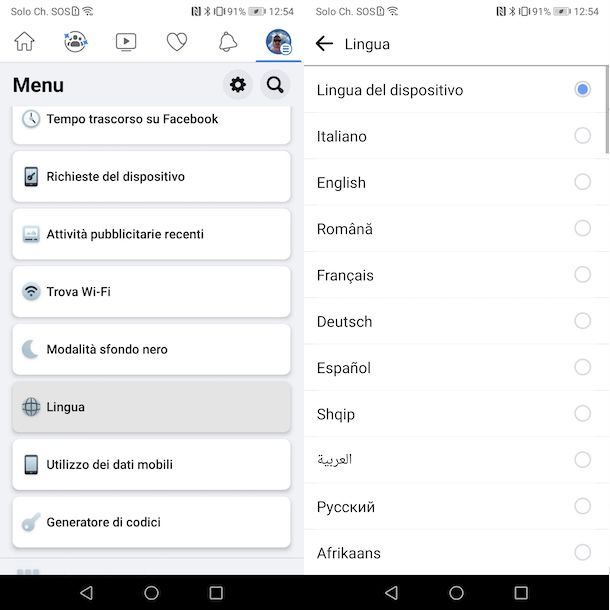
Per cambiare lingua su Facebook da Android, avvia l'app del celebre social network e, se ancora non lo hai fatto, accedi al tuo account.
Adesso, fai tap sul pulsante ☰, in alto a destra, premi sulla voce Impostazioni e privacy e fai tap sull'opzione Lingua. Nella nuova schermata visualizzata, apponi il segno di spunta accanto alla lingua di tuo interesse (es. Italiano, English, Espanol ecc.) o seleziona l'opzione Lingua del dispositivo, affinché la lingua dell'interfaccia di Facebook sia la stessa che hai impostato per il tuo smartphone/tablet.
Se, invece, vuoi gestire le opzioni relative alle traduzioni dei post, premi sul pulsante ☰, fai tap sull'icona della rotella d'ingranaggio e accedi alla sezione Traduzione dei post. Nella nuova schermata visualizzata, premi sull'opzione Lingua in cui desideri che vengono tradotti i post, apponi il segno di spunta accanto alla lingua di tuo interesse e fai tap sul pulsante Salva, per salvare le modifiche relative alle traduzioni dei post.
Inoltre, premendo sulle opzioni Lingue per cui non desideri che venga offerta la traduzione e Lingue per cui non desideri la traduzione automatica, puoi impostare le lingue per le quali non desideri mai ricevere la traduzione dei post.
Infine, ti segnalo che selezionando l'opzione Una funzione che ti consente di pubblicare versioni multilingue di uno stato e spostando la levetta relativa alla voce Scrivi post in più lingue da No a Sì, puoi attivare la funzione multilingue che, appunto, ti permette di scrivere post in lingue diverse. Per saperne di più, puoi fare riferimento alla mia guida su come cambiare lingua su Facebook da cellulare.
Come cambiare lingua su Facebook da iPhone
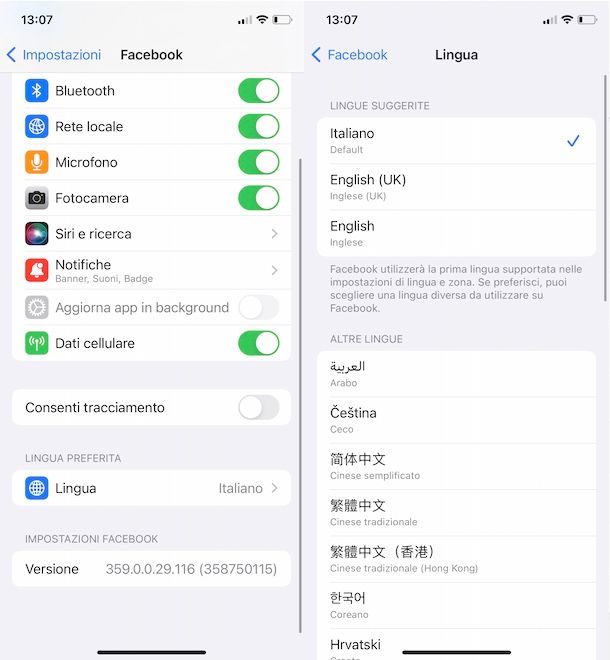
A differenza di quanto ti ho appena indicato per i dispositivi Android, per cambiare lingua su Facebook da iPhone è necessario procedere dalle impostazioni del proprio “melafonino”.
Per cambiare la lingua relativa all'interfaccia di Facebook, prendi dunque il tuo iPhone, premi sull'icona della rotella d'ingranaggio per accedere alle Impostazioni di iOS e fai tap sulla voce Facebook. Individua, poi, la sezione Lingua preferita e premi sulla voce Lingua.
Se, invece, vuoi gestire le opzioni relative alle traduzioni dei post su Facebook, avvia l'app del social network, fai tap sul pulsante ☰ e premi sull'icona della rotella d'ingranaggio. Seleziona, poi, l'opzione Traduzione dei post e fai tap sulla voce Lingua in cui desideri che vengono tradotti i post, per cambiare la lingua della traduzione dei post.
Inoltre, se desideri che i post di specifiche lingue non siano tradotti, premi sulle opzioni Lingue per cui non desideri che venga offerta la traduzione e Lingue per cui non desideri la traduzione automatica e aggiungi tutte le lingue di tuo interesse.
Infine, ti segnalo che facendo tap sull'opzione Una funzione che ti consente di pubblicare versioni multilingue di uno stato e spostando la levetta accanto alla voce Scrivi post in più lingue da No a Sì, puoi attivare la funzione multilingue di Facebook che ti permette di scrivere un post in più lingue.
Come cambiare lingua su Facebook dal PC
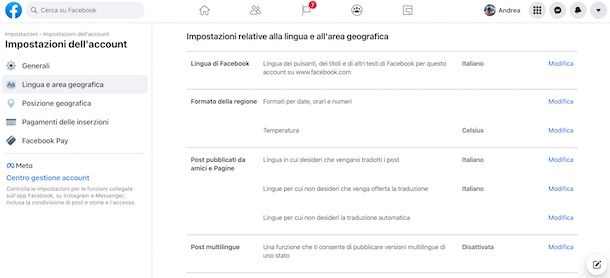
La procedura per cambiare lingua su Facebook dal PC è piuttosto semplice e richiede pochi minuti di tempo. Infatti, è sufficiente accedere alle impostazioni del proprio account e modificare le opzioni relative alla lingua.
Per procedere, collegati dunque alla pagina principale di Facebook e accedi al tuo account. Fatto ciò, fai clic sull'icona della freccia rivolta verso il basso, in alto a destra, e seleziona le opzioni Impostazioni e privacy e Lingua dal menu apertosi.
Nella schermata Impostazioni relative alla lingua e all'area geografica, individua la sezione Lingua di Facebook, premi sulla relativa opzione Modifica e, tramite il menu a tendina Visualizza Facebook in questa lingua, seleziona la lingua di tuo interesse. Clicca, poi, sul pulsante Salva modifiche per impostare l'interfaccia di Facebook nella lingua scelta.
Se, invece, desideri modificare la lingua relativa alle traduzioni dei post pubblicati da altre persone e pagine Facebook, individua la sezione Post pubblicati da amici e Pagine e premi sulla voce Modifica relativa all'opzione Lingua in cui desideri che vengono tradotti i post. Fatto ciò, seleziona la lingua di tuo interesse nell'apposito menu a tendina e premi sul pulsante Salva modiche.
Inoltre, selezionando la voce Modifica relative alle opzioni Lingue per cui non desideri che venga offerta la traduzione e Lingue per cui non desideri la traduzione automatica, puoi specificare le lingue per cui non desideri visualizzare la traduzione dei post.
Infine, ti segnalo che premendo sul pulsante Modifica relativo all'opzione Post multilingue, apponendo il segno di spunta accanto alla voce Scrivi post in più lingue e cliccando sul pulsante Salva modifiche, puoi attivare la funzione che consente di pubblicare versioni multilingue di un post.
Come cambiare lingua su Facebook da inglese a italiano
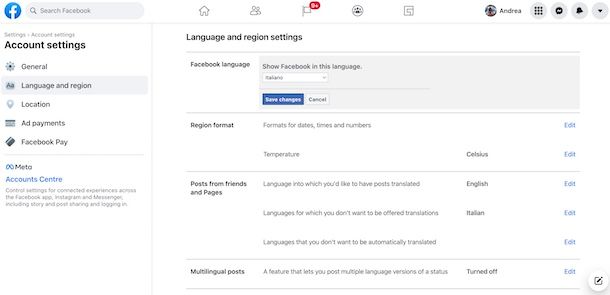
Per sbaglio hai impostato Facebook in lingua inglese e adesso non sai come mettere nuovamente la lingua italiana? In tal caso, la procedura è identica a quanto ti ho indicato nelle righe precedenti di questa guida ma, essendo l'interfaccia del social network completamente in inglese, immagino che potresti avere qualche difficoltà nel riportare il tutto alla “normalità”.
Per cambiare lingua su Facebook da inglese a italiano, dunque, prendi il tuo smartphone o tablet, avvia l'app di Facebook e premi sul pulsante ☰. Nella nuova schermata visualizzata, seleziona l'opzione Settings & Privacy e fai tap sulla voce Language/App language.
Adesso, se hai un dispositivo Android, apponi il segno di spunta accanto alla voce Italiano: automaticamente, l'app di Facebook verrà riavviata e sarà disponibile in italiano. Se, invece, hai un iPhone/iPad, dovresti visualizzare la schermata Facebook delle Impostazioni di iOS che, se non hai cambiato la lingua del tuo dispositivo, dovrebbe essere in italiano. Premi, quindi, sull'opzione Lingua e seleziona l'opzione Italiano. Avvia, poi, Facebook e la sua interfaccia sarà nuovamente in italiano.
Se vuoi cambiare la lingua di Facebook da computer, collegati alla pagina principale del social network, premi sull'icona della freccia rivolta verso il basso, in alto a destra, e seleziona le opzioni Settings & privacy e Language.
Nella schermata Language and region settings, fai clic sulla voce Edit relativa all'opzione Facebook language, seleziona Italiano nel menu a tendina Show Facebook in this language e clicca sul pulsante Save changes, per salvare le modifiche e rimettere Facebook in italiano.
Come cambiare lingua su pagina Facebook
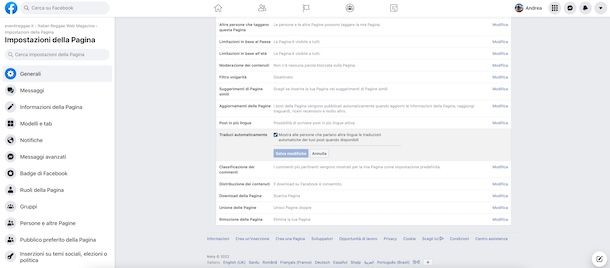
Come dici? Vorresti cambiare lingua su pagina Facebook? In tal caso, devi sapere che accedendo alle impostazioni di una pagina Facebook della quale sei amministratore, puoi gestire le opzioni relative alle traduzioni automatiche dei post e attivare la funzione che consente di scrivere post in più lingue.
Per farlo da computer, collegati alla pagina principale di Facebook, seleziona l'opzione Pagine nella barra laterale a sinistra e premi sul nome della pagina di tuo interesse. Adesso, clicca sulla voce Impostazioni presente nel box Impostazioni della Pagina a sinistra e premi sull'opzione Modifica relativa alla voce Traduci automaticamente.
A questo punto, se desideri abilitare la traduzione automatica dei tuoi post, apponi il segno di spunta accanto all'opzione Mostra alle persone che parlano altre lingue le traduzioni automatiche dei tuoi post quando disponibili e clicca sul pulsante Salva modifiche.
Inoltre, premendo sulla voce Modifica relativa all'opzione Post in più lingue, puoi mettere il segno di spunta accanto alla voce Consenti alle persone che gestiscono questa Pagina di scrivere post in più lingue, in modo da abilitare la funzione che consente di scrivere un post in più di una lingua.
Ti segnalo che non è possibile cambiare lingua su una pagina Facebook da smartphone e tablet, né usando l'app del celebre social network né procedendo tramite browser.
Come cambiare lingua su Messenger Facebook
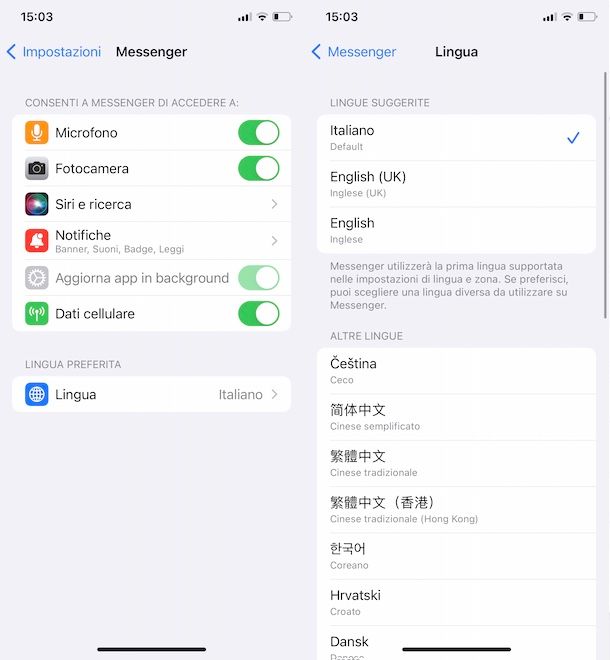
Se la tua intenzione è cambiare lingua su Messenger Facebook, devi sapere che sul celebre servizio di messaggistica non è disponibile alcuna opzione per cambiare la lingua.
Detto ciò, ci tengo a sottolineare che se hai deciso di cambiare lingua su Facebook dal PC, la stessa lingua sarà automaticamente impostata anche su Messenger. Se, invece, imposti una nuova lingua sull'app di Facebook, le modifiche non hanno alcun effetto nell'app di Messenger per Android e iOS/iPadOS.
Tuttavia, su iPhone/iPad puoi cambiare la lingua dell'interfaccia di Messenger accedendo dalle Impostazioni di iOS/iPadOS e premendo sulla voce Messenger. Nella nuova schermata visualizzata, seleziona l'opzione Lingua e apponi il segno di spunta accanto alla lingua di tuo interesse.
Su Android, invece, l'unica soluzione disponibile è quella di cambiare la lingua del dispositivo che, inevitabilmente, non modificherà solo la lingua dell'interfaccia di Messenger ma anche quella di tutte le altre applicazioni e dell'intero dispositivo.
Se vuoi comunque procedere, premi sull'icona della rotella d'ingranaggio per accedere alle Impostazioni di Android, seleziona l'opzione Sistema, fai tap sulla voce Lingue e tastiere (su alcuni dispositivi potresti visualizzare Lingua e immissione o Lingua e inserimento) e premi sulla voce Lingua e area geografica.
Infine, apponi il segno di spunta accanto alla lingua di tuo interesse (o premi sull'opzione Aggiungi una lingua, per aggiungere una lingua non disponibile) e il gioco è fatto.

Autore
Salvatore Aranzulla
Salvatore Aranzulla è il blogger e divulgatore informatico più letto in Italia. Noto per aver scoperto delle vulnerabilità nei siti di Google e Microsoft. Collabora con riviste di informatica e cura la rubrica tecnologica del quotidiano Il Messaggero. È il fondatore di Aranzulla.it, uno dei trenta siti più visitati d'Italia, nel quale risponde con semplicità a migliaia di dubbi di tipo informatico. Ha pubblicato per Mondadori e Mondadori Informatica.






